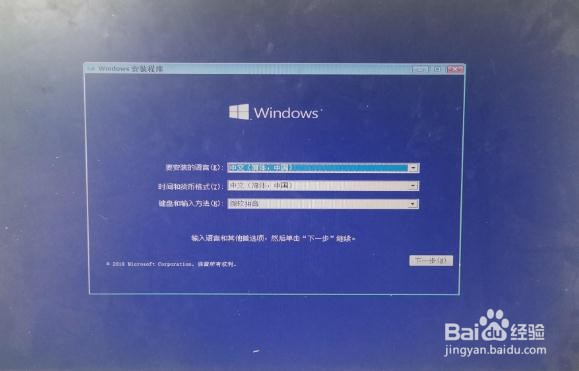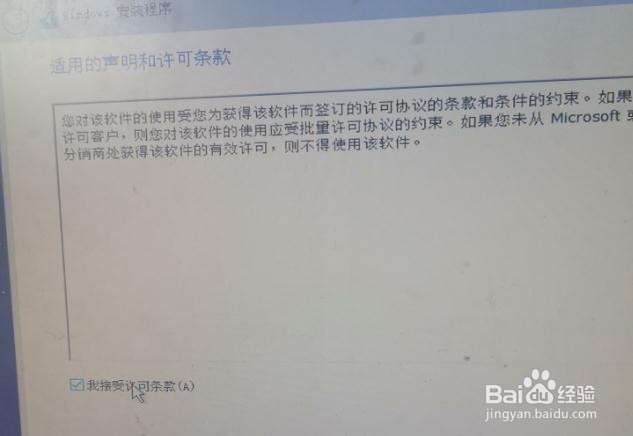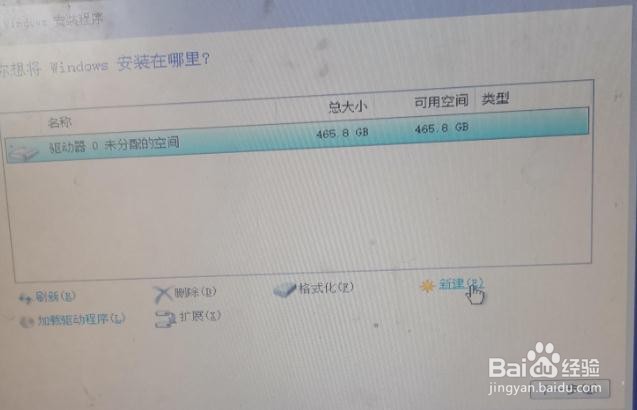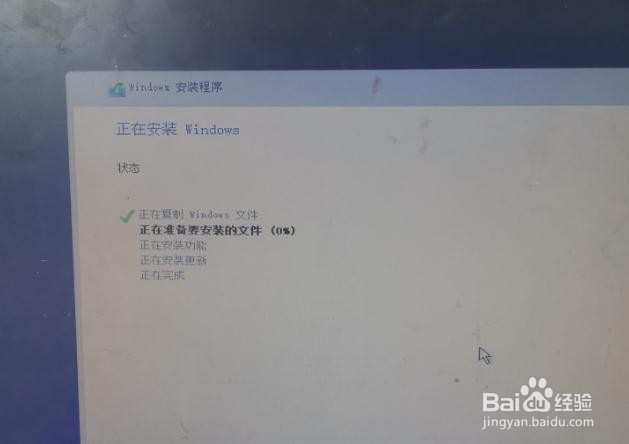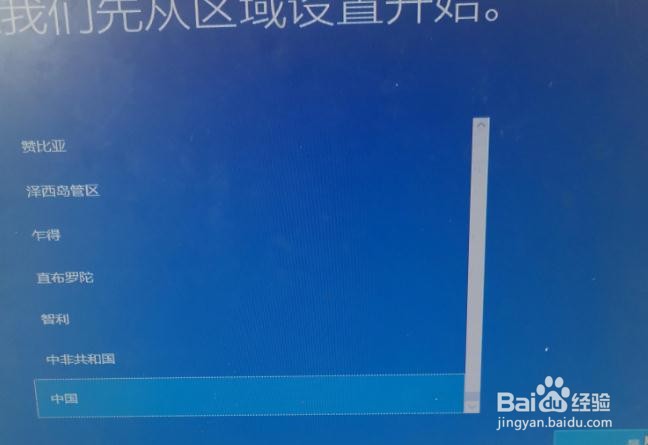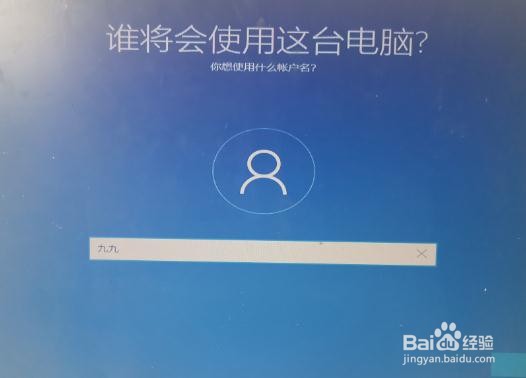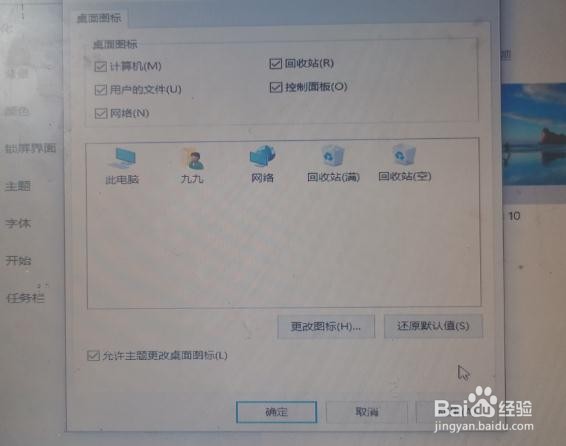WIN10原版镜像安装教程
1、按下电源键开机,选择U盘启动(一般是F9-12中的某一个按钮)之后。
2、在弹出来的适用条件以及声明中,点击我接受
3、接下来要进行分区,比如选择C盘65G。其他的分为D盘。点新建
4、点击下一步,直接安装,剩下的D盘可以在进系统后在设置
5、在弹出来的区域设置中,选择中国
6、这里不连接网络,跳过,连接的话,进系统会比较慢
7、设置电脑账户名称,然后一直点下一步就行了
声明:本网站引用、摘录或转载内容仅供网站访问者交流或参考,不代表本站立场,如存在版权或非法内容,请联系站长删除,联系邮箱:site.kefu@qq.com。
阅读量:25
阅读量:48
阅读量:64
阅读量:31
阅读量:82